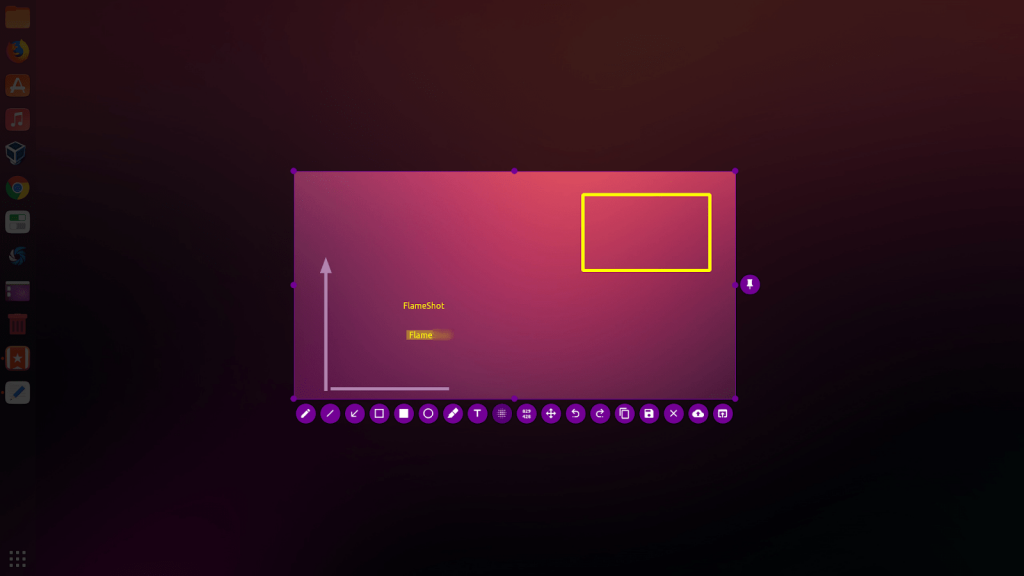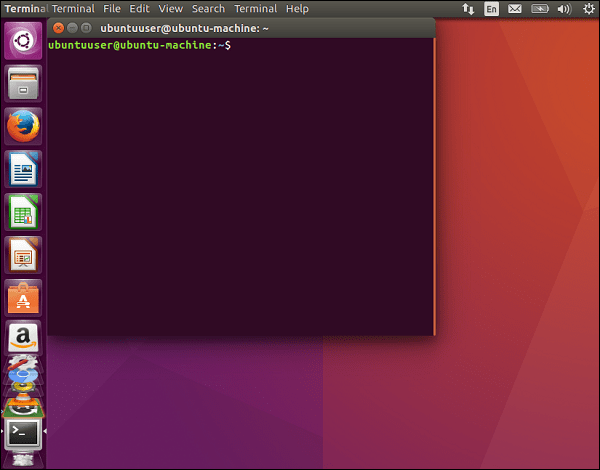Efter at have lært om skærmbilleder på Windows , Mac og Chromebook , er det på tide, at du lærer om skærmbilleder på Linux. Du kan blive overrasket over at vide, at der ikke er noget universelt værktøj i Linux til at tage skærmbilleder, men ved at bruge standardmetoder og tredjepartsværktøjer kan du hurtigt skærmbillede på terminalen.
Du kan bruge disse skærmbilleder til at placere i en præsentation eller kopiere dem i en blog. Uanset hvad der er tilfældet, er Ubuntu-skærmbilledeværktøjer opført lige her for at gøre det nemt at fange essensen.
Sådan tager du et skærmbillede på Linux
Metode 1: Standard måde at skærmbillede på på Linux eller Gnome skærmbillede
Et bestemt område, et helt vindue eller et specifikt vindue, alt er muligt ved at bruge standardtastaturkommandoer. Ikke kun Ubuntu, al Linux-distribution understøtter disse tastaturgenveje.
BEMÆRK : Denne PrtSc virker ikke for alle Linux-distributioner, men kun med Gnome-baserede skrivebordsmiljøer (Ubuntu & Linux Mint)
Start med:
PrtSc : Tager skærmbilledet af hele skærmen ind i mappen "Billeder".
Shift + PrtSc : Lader dig tage et skærmbillede for det specifikke område til Billeder.
Alt + PrtSc : Skærmbillede af aktuelle vinduer tages.
Ctrl + PrtSc : Kopier skærmbillede af hele skærmen til udklipsholder.
Shift + Ctrl + PrtSc : Kopier skærmbillede af en bestemt region til clipborad.
Ctrl + Alt + PrtSc : Kopier skærmbillede af aktuelle vinduer er taget
Det eneste, du savner med denne metode til skærmbilledeterminalen på Linux, er, at redigering ikke er mulig med den. Men bare rolig, når du har tredjeparts Linux-skærmbilledeværktøjer.
Metode 2: Skærmbillede på Linux ved hjælp af lukker
Billedkilde: sourcedigit
En populær og fantastisk måde at screenshot på på Linux er lige her.
- Installer det i dit system, og vælg den type skærmbillede, du vil lave. Indstillinger som 'Udvalg', 'Skrivebord' og 'Vindue' er tilgængelige øverst i værktøjet. Klik på en af dem.
- Tag skærmbilledet, og det vil automatisk blive gemt i mappen 'Billeder'.
- Du kan vælge at bruge den direkte eller vælge 'Rediger' for at foretage yderligere ændringer i den. Når du er færdig, 'Gem' den.
Og det er sådan, Shutter nemt kan hjælpe dig med Screenshot på Linux.
Metode 3: Skærmbillede på Linux ved hjælp af 'Flameshot'
Man behøver ikke at downloade et separat Linux-skærmoptagelsesværktøj, når redigeringsfunktioner følger med Flameshot.
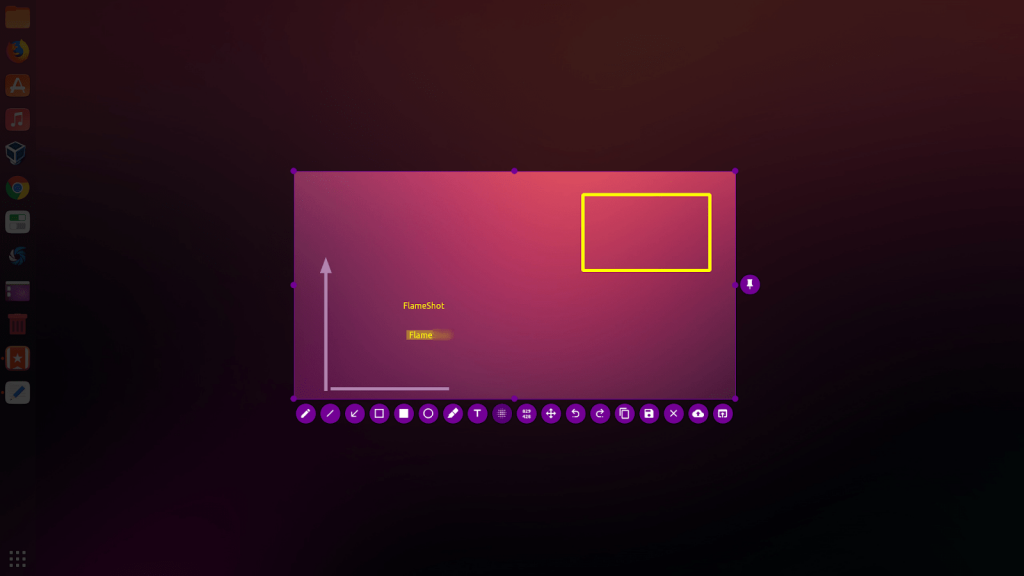
Billedkilde: github
Efterhånden som skærmbilledet tages, får du øjeblikkelige værktøjer som tekst, pen osv. til yderligere redigering. Hvis du er tilfreds med denne redigering, skal du eksportere dem til en fil og udklipsholder.
Du kan endda sløre billedet, kommentere det, beskære en del af det eller uploade det til andre steder.
Metode 4: Skærmbillede på Linux ved hjælp af ImageMagick
Et kommandolinjeværktøj, der kan tage skærmbilleder, er her!
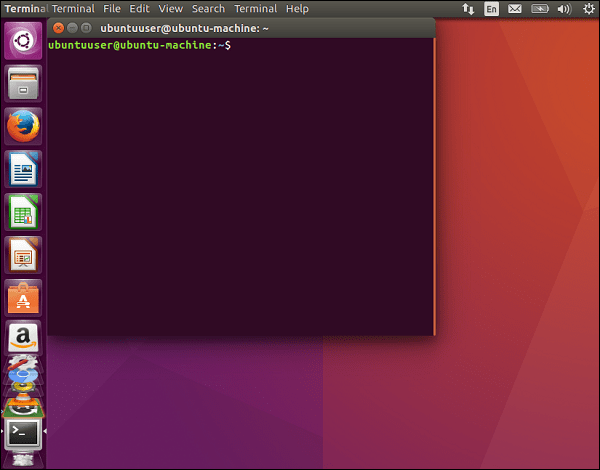
- Tryk på Ctrl + Alt + T for at åbne terminalen i Ubuntu.
- Installer ImageMagick ved at skrive sudo apt-get install imagemagick og tryk på Enter.
- Indtast administratoradgangskoden. ImageMagick begynder at downloade og installere.
- Du kan tage et skærmbillede af hele skærmen ved at skrive import -window root Pictures/ filnavn .png. Gå ind!
- Skærmbillede af det specifikke vindue - importer billeder/ filnavn .png. Gå ind!
- For at forsinke dit skærmbillede - import - vinduesrod - pause # Billeder/ filnavn .png. Gå ind!
Skærmbillede på Linux
Der er forskellige andre værktøjer til skærmbilledet på Linux, herunder GIMP, Kazam, Gimp, Deepin Scrot, ScreenCloud, osv. Man kan vælge et hvilket som helst af ovenstående Linux-skærmoptagelsesværktøjer for også at nyde andre fordele ved redigering, video eller lydoptagelse.
Fortæl os, hvilken der er blevet valgt af dig i kommentarfeltet nedenfor. Se også ud over kernen og læs: